Foutrapportage uitschakelen in Windows 10 Computer
Bijgewerkt Januari 2023: Krijg geen foutmeldingen meer en vertraag je systeem met onze optimalisatietool. Haal het nu op - > deze link
- Download en installeer de reparatietool hier.
- Laat het uw computer scannen.
- De tool zal dan repareer je computer.
Windows Foutrapportage in- of uitschakelen in Windows 10: Wanneer uw systeem vastloopt, niet meer werkt of reageert, stuurt Windows 10 automatisch een foutenlogboek naar Microsoft en controleert of er een oplossing beschikbaar is.Al deze gebeurtenissen worden beheerd door Windows Error Reporting (WER), een flexibele, op gebeurtenissen gebaseerde feedbackinfrastructuur die informatie over softwarestoringen of fouten van eindgebruikers registreert.
In dit artikel hebben we enkele beste praktijken beschreven die u kunt gebruiken om foutrapportage in Windows 10 uit te schakelen.
Moet u de Windows foutrapportageservice uitschakelen?
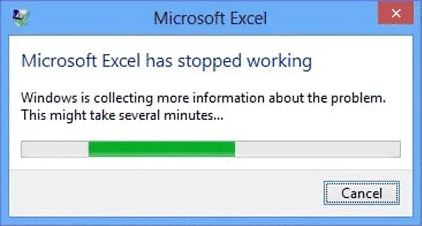
De belangrijkste redenen waarom Windows-gebruikers de foutrapportageservice moeten uitschakelen, zijn bezorgdheid over privacy of gebrek aan opslagruimte.Wanneer deze dienst is ingeschakeld, heeft dat een dubbel voordeel voor Microsoft en Windows-gebruikers.Het bedrijf bestudeert verschillende foutmeldingen en ontwikkelt een verbeterd algoritme om ze op te lossen.Dit zorgt voor een betere gebruikerservaring op basis van de problemen die in deze verslagen zijn opgenomen.
Belangrijke opmerkingen:
U kunt nu pc-problemen voorkomen door dit hulpmiddel te gebruiken, zoals bescherming tegen bestandsverlies en malware. Bovendien is het een geweldige manier om uw computer te optimaliseren voor maximale prestaties. Het programma herstelt veelvoorkomende fouten die kunnen optreden op Windows-systemen met gemak - geen noodzaak voor uren van troubleshooting wanneer u de perfecte oplossing binnen handbereik hebt:
- Stap 1: Downloaden PC Reparatie & Optimalisatie Tool (Windows 11, 10, 8, 7, XP, Vista - Microsoft Gold Certified).
- Stap 2: Klik op "Start Scan" om problemen in het Windows register op te sporen die PC problemen zouden kunnen veroorzaken.
- Stap 3: Klik op "Repair All" om alle problemen op te lossen.
Hoe kan je foutmeldingen op je PC uitschakelen?
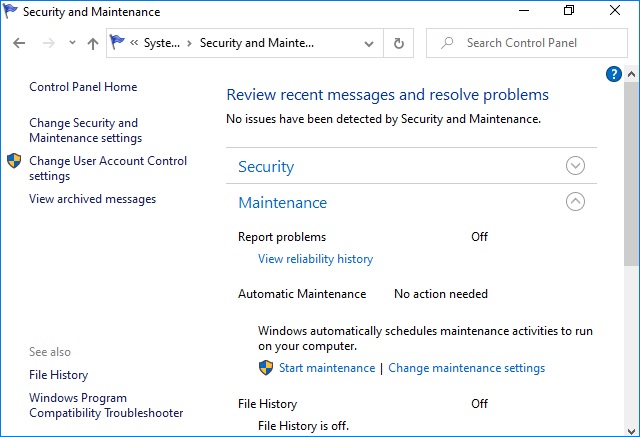
Windows foutrapporten uitschakelen via de Register-editor
- Zet Register-editor aan op uw Windows 10-computer en zoek dan naar het volgende adres:
HKEY_LOCAL_MACHINE\SOFTWAREMicrosoft{Windows{Windows Foutrapportage. - Klik met de rechtermuisknop op de Windows Foutrapportage sleutel aan de linkerkant en selecteer Nieuw -> DWORD Waarde (32-bit).
- Klik met de rechter muisknop op de nieuwe DWORD waarde en hernoem deze naar Uitgeschakeld.
- Dubbelklik er dan op, stel de waarde in op 1, en klik OK om uw wijzigingen op te slaan.Windows Foutrapportage is nu met succes uitgeschakeld.
U kunt nu de status van Windows Foutrapportage controleren in het Configuratiescherm.U zult zien dat de status van het probleemrapport veranderd is van ingeschakeld naar uitgeschakeld.
Uitschakelen van Windows Foutrapportage via Services
- Open het venster Uitvoeren door tegelijkertijd op de Windows-toets en de R-toets te drukken.
- Typ services.msc in het vak en druk op Enter om het Services venster te openen.
- Zoek in de kolom Naam van het venster Services de Windows Error Reporting Service en dubbelklik erop om de eigenschappen te openen.
- Wijzig op het tabblad Algemeen het opstarttype in Uitgeschakeld en klik op Toepassen -> OK om de wijzigingen toe te passen.
- U kunt dan het Services venster sluiten.Op dit punt zou de Windows foutmelding met succes moeten zijn uitgeschakeld.
Windows bugrapporten uitschakelen met Groepsbeleid
- Ga naar Groepsbeleid voor uw computer.
- Ga in de lokale groepsbeleid-editor naar Computerconfiguratie -> Administratieve sjablonen -> Windows-onderdelen -> Windows Foutrapporten.
- Aan de rechterkant van de interface, onder Instellingen, zoek en dubbelklik Windows Foutrapportage uitschakelen.
- Selecteer de optie Ingeschakeld en klik dan op Toepassen -> OK om uw wijzigingen op te slaan.
- Windows Foutrapportage is nu uitgeschakeld op uw computer.
Vaak gestelde vragen
Hoe kom ik van Windows Foutrapporten af?
Ga naar Instellingen -> Systeem -> Geheugen -> Vrij geheugen en voer het programma uit.Geef het programma de tijd om alle bestanden en mappen te vullen.Selecteer dan alleen de Windows foutrapportbestanden die door het systeem zijn aangemaakt.Klik op de knop Bestanden verwijderen en alle bestanden zouden moeten worden verwijderd.
Hoe weet ik of Windows Foutrapportage is ingeschakeld?
Om te beginnen kunt u de status van Windows bugrapporten controleren onder Configuratiescherm -> Systeem en beveiliging -> Beveiliging en onderhoud -> Onderhoud.Zoals u kunt zien, staat de status van de optie "Problemen melden" onder Onderhoud standaard op "Ingeschakeld".
Heb ik Windows Fout Rapportage nodig?
Windows Foutrapportage, ook bekend als Werfault.exe, is het proces dat uw foutrapporten beheert.Als een van uw toepassingen vastloopt of een probleem heeft, kunt u dit aan Microsoft melden zodat het probleem in een toekomstige update beter kan worden verholpen.
Moet ik het Windows Probleemrapport uitschakelen?
Probleemrapporten, ook bekend als bugrapporten, zijn een service die standaard is ingeschakeld in alle versies van Windows.Wanneer Windows een hardware- of softwarefout detecteert, worden automatisch diagnostische gegevens verzameld en naar Microsoft gestuurd.Om redenen van gegevensbescherming moet u deze functie uitschakelen.

